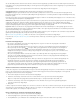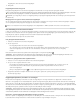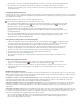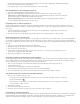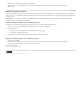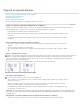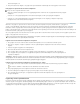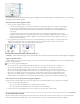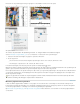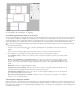Operation Manual
Naar boven
Naar boven
Koppelingsinfo onder aan het deelvenster Koppelingen.
4. Klik op OK.
Koppelingsinformatie weergeven
Het gedeelte Koppelingsinfo in het deelvenster Koppelingen bevat informatie over het geselecteerde gekoppelde bestand.
Als u andere informatie in het gedeelte Koppelingsinfo van het deelvenster Koppelingen wilt weergeven, kiest u Deelvensteropties in het menu
van het deelvenster Koppelingen en schakelt u de desbetreffende selectievakjes in de kolom Tonen in koppelingsinfo in.
Dubbelklik op een koppeling of selecteer een koppeling en klik op het pictogram Koppelingsinformatie tonen/verbergen (een driehoekje links in
het deelvenster).
Metagegevens weergeven via het deelvenster Koppelingen
Als een gekoppeld of ingesloten bestand metagegevens bevat, kunt u de metagegevens weergeven via het deelvenster Koppelingen. U kunt de
aan een gekoppeld bestand gekoppelde metagegevens niet bewerken of vervangen.
Selecteer een bestand in het deelvenster Koppelingen en kies Hulpmiddelen > XMP-bestandsinfo in het menu van het deelvenster.
Een afbeelding in het document insluiten
U kunt een bestand dat u in een document hebt geplaatst, insluiten (of opslaan) in het document in plaats van aan het document te koppelen. Bij
het insluiten van een bestand verbreekt u de koppeling met het origineel. Zonder de koppeling krijgt u geen waarschuwing van het deelvenster
Koppeling als het origineel is gewijzigd en kunt u het bestand niet automatisch laten bijwerken.
Documentbestanden worden groter als u bestanden insluit.
Een gekoppeld bestand insluiten
1. Selecteer een bestand in het deelvenster Koppelingen.
2. Ga als volgt te werk:
Kies Koppeling insluiten in het menu van het deelvenster Koppelingen.
Als er meerdere versies van het bestand bestaan, kiest u Alle instanties van [bestandsnaam] insluiten in het menu van het
deelvenster Koppelingen. Als u slechts één versie wilt insluiten, selecteert u de gewenste versie en kiest u Koppeling
insluiten.
Het bestand wordt in het deelvenster gemarkeerd met het pictogram voor ingesloten koppelingen
.
Opmerking: Voor een tekstbestand in het deelvenster kiest u Ontkoppelen in het menu van het deelvenster Koppelingen. Wanneer u een
tekstbestand insluit, wordt de naam van het bestand verwijderd uit het deelvenster Koppelingen.
Insluiten van gekoppeld bestand ongedaan maken
1. Selecteer een of meer ingesloten bestanden in het deelvenster Koppelingen.
2. Ga op een van de volgende manieren te werk:
Kies Insluiten van koppeling ongedaan maken in het menu van het deelvenster Koppelingen. Als er meerdere versies van
het bestand bestaan, kiest u Alle instanties van [bestandsnaam] insluiten ongedaan maken in het menu van het
deelvenster Koppelingen.
Klik op de knop Opnieuw koppelen of selecteer Opnieuw koppelen in het menu van het deelvenster Koppelingen.
3. Koppel het bestand aan het originele bestand of aan een map die is gebaseerd op de ingesloten gegevens die in het
document zijn opgeslagen.
Koppelingen bijwerken, herstellen en vervangen
Met het deelvenster Koppelingen controleert u de status van koppelingen en vervangt u bestanden door bijgewerkte of andere bestanden.
Wanneer u een koppeling naar een bestand bijwerkt of opnieuw instelt (opnieuw koppelt), blijven de transformaties behouden die in InDesign zijn
uitgevoerd, mits u de optie Bij opnieuw koppelen blijven de afmetingen behouden hebt ingeschakeld in de voorkeuren voor bestandsafhandeling.
Als u bijvoorbeeld een vierkante afbeelding importeert, 30° draait en vervolgens opnieuw koppelt aan een afbeelding die niet is gedraaid, wordt die
afbeelding in InDesign 30° gedraaid conform de layout van de afbeelding die wordt vervangen.
Opmerking: Geplaatste EPS-bestanden kunnen OPI-koppelingen bevatten, die in het deelvenster Koppelingen worden weergegeven. Koppel
OPI-koppelingen niet opnieuw aan andere bestanden dan de bestanden die oorspronkelijk door de auteur van het EPS-bestand waren bedoeld,
omdat hierdoor problemen met het downloaden van lettertypen en kleurscheidingen kunnen ontstaan.
Kiezen hoe opnieuw gekoppelde afbeeldingen worden geschaald
Wanneer u opnieuw een koppeling tot stand brengt om een afbeelding door een ander bronbestand te vervangen, kunt u de afmetingen van het
bestand dat wordt vervangen behouden of u kunt het nieuwe bestand in de eigen afmetingen weergeven.